Windows11/10でWiFiセキュリティタイプを確認する方法
私たちの日常生活では、デバイスをすべての既知のWi-Fi(Wi-Fi)ネットワークに接続しています。ルーターが従うセキュリティ方法の種類について考えたことはありますか?セキュリティが弱く、誰かがあなたを盗聴している可能性があることを知った場合はどうなりますか?ネットワークに接続しているときにパスワードを入力したと言うかもしれませんが、信頼できるのはそれだけではありません。ネットワーク(Network)セキュリティは、パスワードで保護する必要があるという意味ではありません。接続を保護するためにルーターが使用するセキュリティの種類によって異なります。(Security type)
Windows 11/10WiFiセキュリティ(WiFi Security)タイプを確認する方法
これで、接続の背後で機能するあらゆるタイプのセキュリティが存在する可能性があることがわかっているので、それらを区別できるはずです。接続が確立するネットワークセキュリティ(Network Security)の種類を確認するには、次のいずれかの方法に従います。
- Wi-Fiネットワーク設定の使用
- ネットワーク(Network)と共有センター(Sharing Center)の設定の使用
- netshコマンドラインを使用します。
1]Wi-Fiネットワーク設定の使用
これは最も簡単な方法の1つです。
Windows 10では、タスクバーのネットワークアイコンをクリックします。次に、接続している接続のプロパティをクリックします。(Properties)
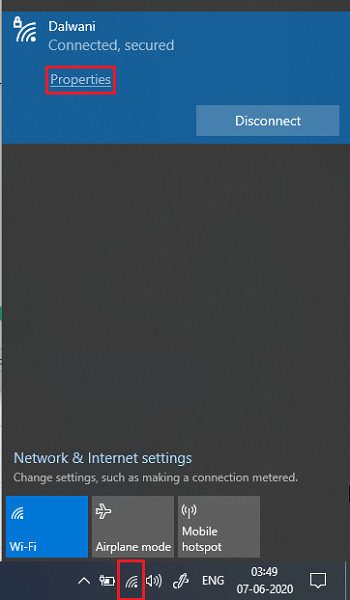
ネットワーク設定を下にスクロールして、[(Scroll)プロパティ](Properties)を探します。
[プロパティ]セクションで、(Properties)セキュリティの種類(Security type.)を探します。
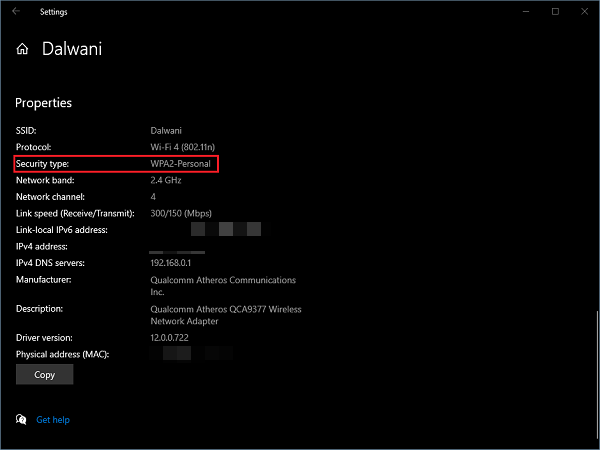
そこに記載されているセキュリティタイプは、Wi-Fiブロードキャストデバイスがワイヤレス接続を提供するために使用する方法です。
Windows 11で、Settings > NetworkとInternet > Wi-Fi ]を開きます。
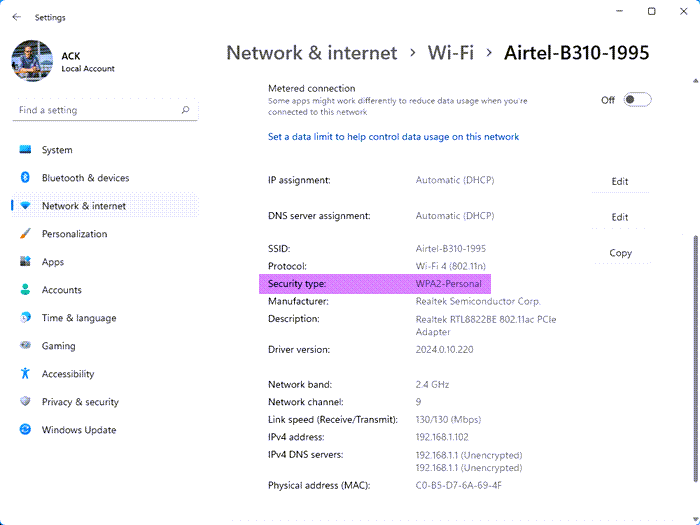
(Click)接続されているWiFiネットワークを(WiFi)クリックすると、次のページにセキュリティ(Security)の種類が表示されます。
2]ネットワーク(Using Network)と共有センター(Sharing Center)の設定を使用する
(Network and Sharing Center)コントロールパネルの(Control Panel)ネットワークと共有センターは、ネットワークに関連するすべてのタイプの設定を処理します。ファイル共有、ネットワーク接続などのいずれかです。
Win + Rキーを押して実行ウィンドウを開きます(Run)。controlと入力し、Enterキー(control)を押します。
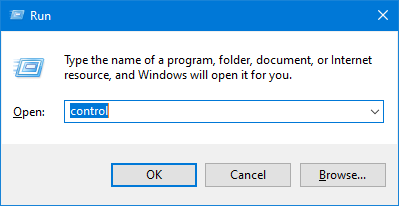
ネットワークと共有センターを(Network and Sharing Center.)クリックします。左側のパネルで、[アダプタ設定の変更(Change adapter settings)]をクリックします。
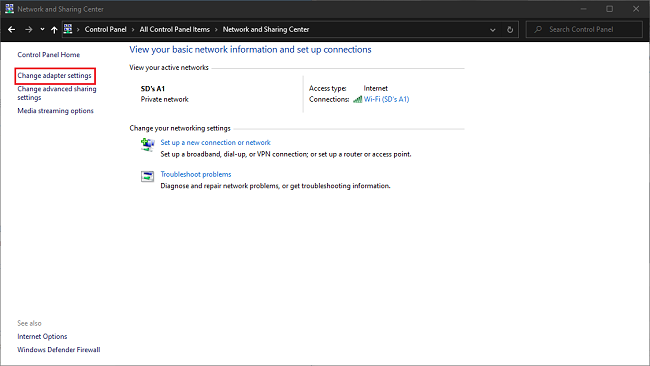
Wi-Fiネットワークアダプターをダブルクリックすると、Wi-Fiステータス(Wi-Fi Status)ウィンドウが開きます。
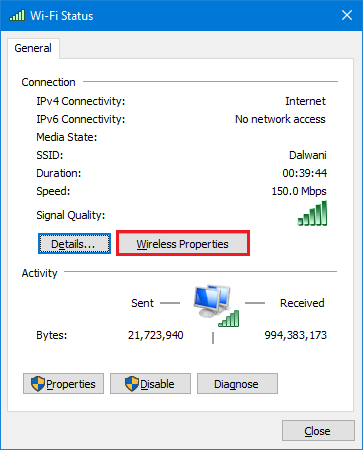
ネットワークプロパティの[セキュリティ]タブで、接続のセキュリティの(Security)種類(Security) と(type)暗号化の(Encryption) 種類(type)を確認できます。
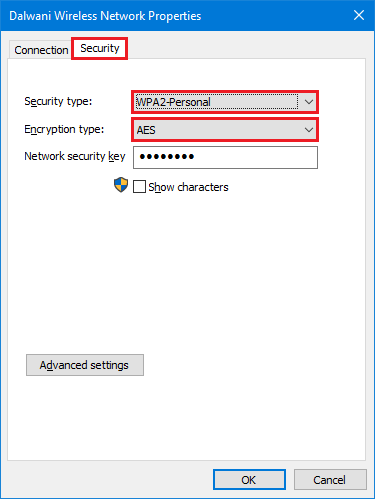
この方法では、Wi-Fiブロードキャストデバイスで使用されている暗号化方法もわかることに気付いたかもしれません。
3]netshコマンドラインを使用する
GUI(グラフィカルユーザーインターフェイス(Graphical User Interface))を使用する代わりにコマンドをより多く使用することに熱心な場合は、コマンドプロンプト(Command Prompt)またはPowerShellでもこのコマンドを使用して同じ情報を取得できます。
接続しているWi-Fi(Wi-Fi)で使用されているセキュリティの種類を知るには:
[スタート(Start)]メニューに移動し、 cmdと入力して、(cmd)管理者(administrator)としてコマンド(Command) プロンプト(Prompt)を開きます。
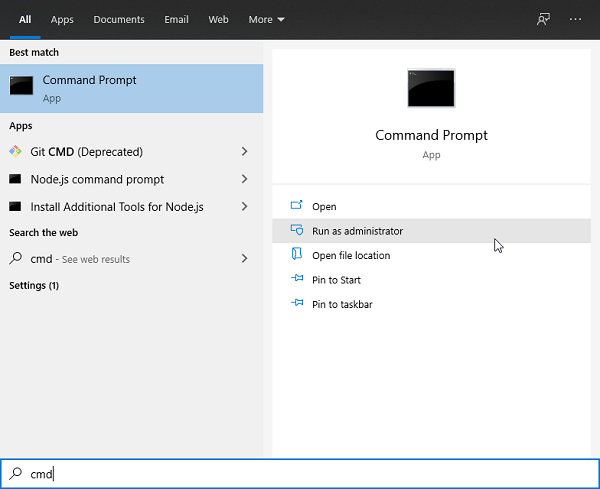
次のコマンドを入力して、 Enterキー(Enter)を押します。
netsh wlan show interfaces
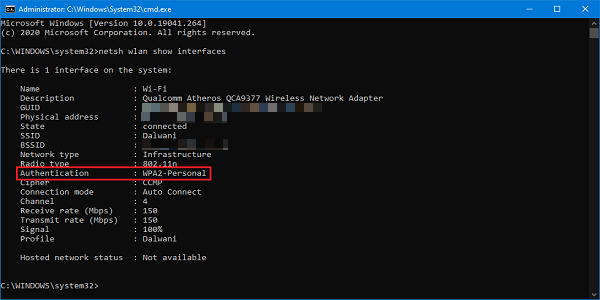
これらの方法により、 Wi-Fi(Wi-Fi)ブロードキャストデバイスが講じているセキュリティ対策を知ることができます。WPA2-Personalを使用することを忘れないでください(Make)。これは、最も安全なオプションです。
次を読む(Read next):WindowsでWi-Fiパスワードを見つける方法(How to find Wi-Fi password in Windows)。
Related posts
Fix Ping Spikes WiFi or Ethernet Windows 11/10
修正:Windows 11/10のWiFi or Network IconのRed Cross X
Fix No internet、Secured WiFi error Windows 11/10 [固定]
Best Free WiFi Network Scanner Tools for Windows 10
Windows 10からWiFi Network Profileを削除する方法
Windows 10でHTTPSを介してDNSを有効にする方法
Alloy Discovery Express for Alloy Discovery ExpressでNetwork Auditを実行します
Windows 10でNetwork Adapter Speedをチェックする方法
どのポートが開いているかブロックされているポートを確認する方法Windows 11/10
Forget Wireless Network Profiles Windows 11/10
Unidentified NetworkをWindows 11/10に修正する方法
Windows 10でData Usage Limitを管理する方法
Network DiscoveryまたはWindows 10での共有を有効または無効にします
DNS Windows 10の設定方法簡単に変更します
Windows 10でLAN Manager Authentication Levelを変更する方法
Manage Wireless Networks Command Promptを使用する
SmartByte Network ServiceがWindows 10に遅いInternet speedを引き起こし
Network folderでWindows 10のThumbs.db Filesを削除する方法
Network discoveryがオフになっていてWindows 10でオンになっていない
Windows 10でWinsockをリセットする方法
